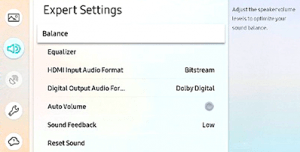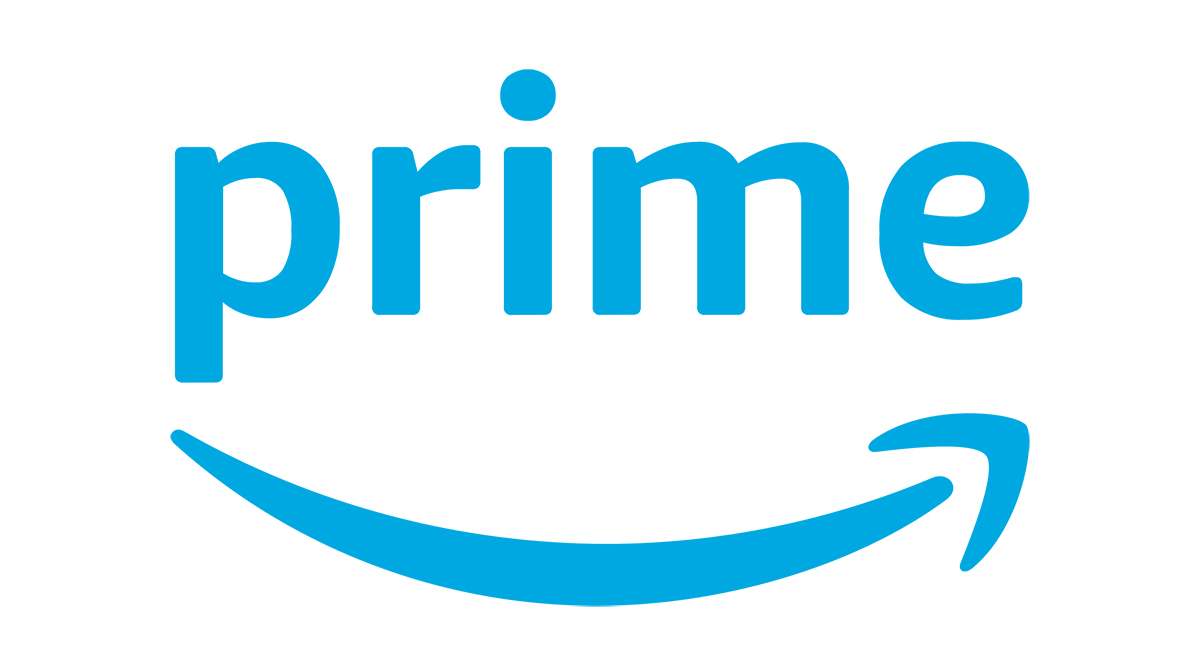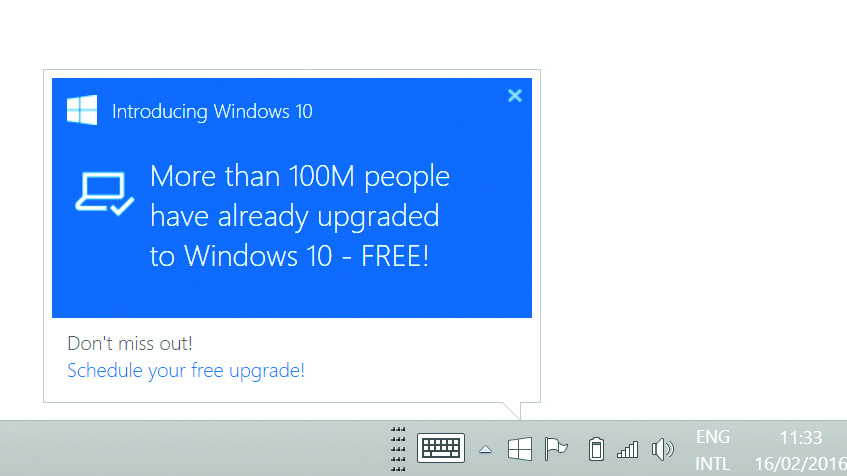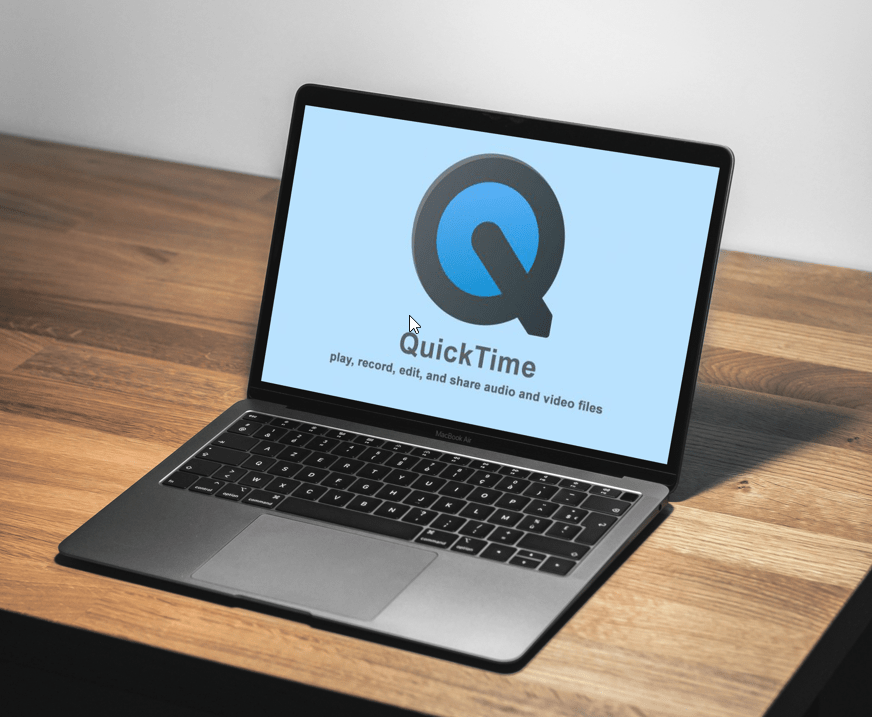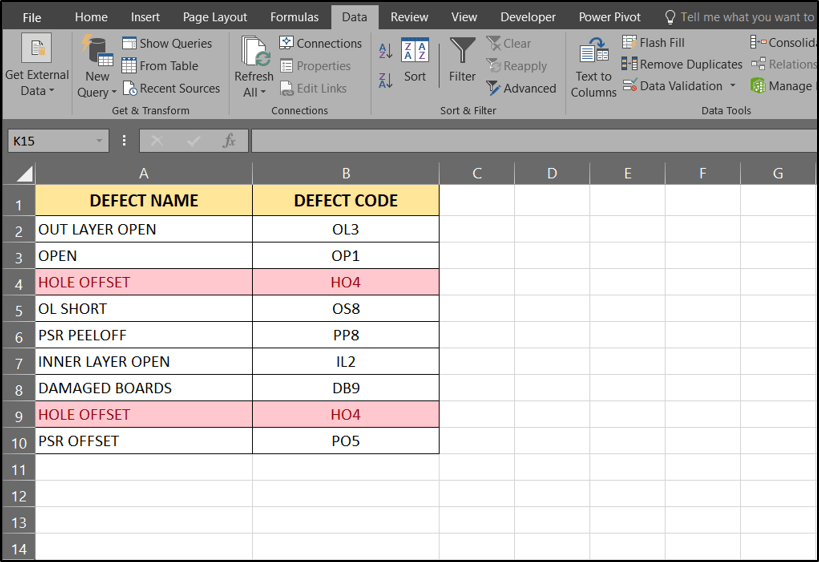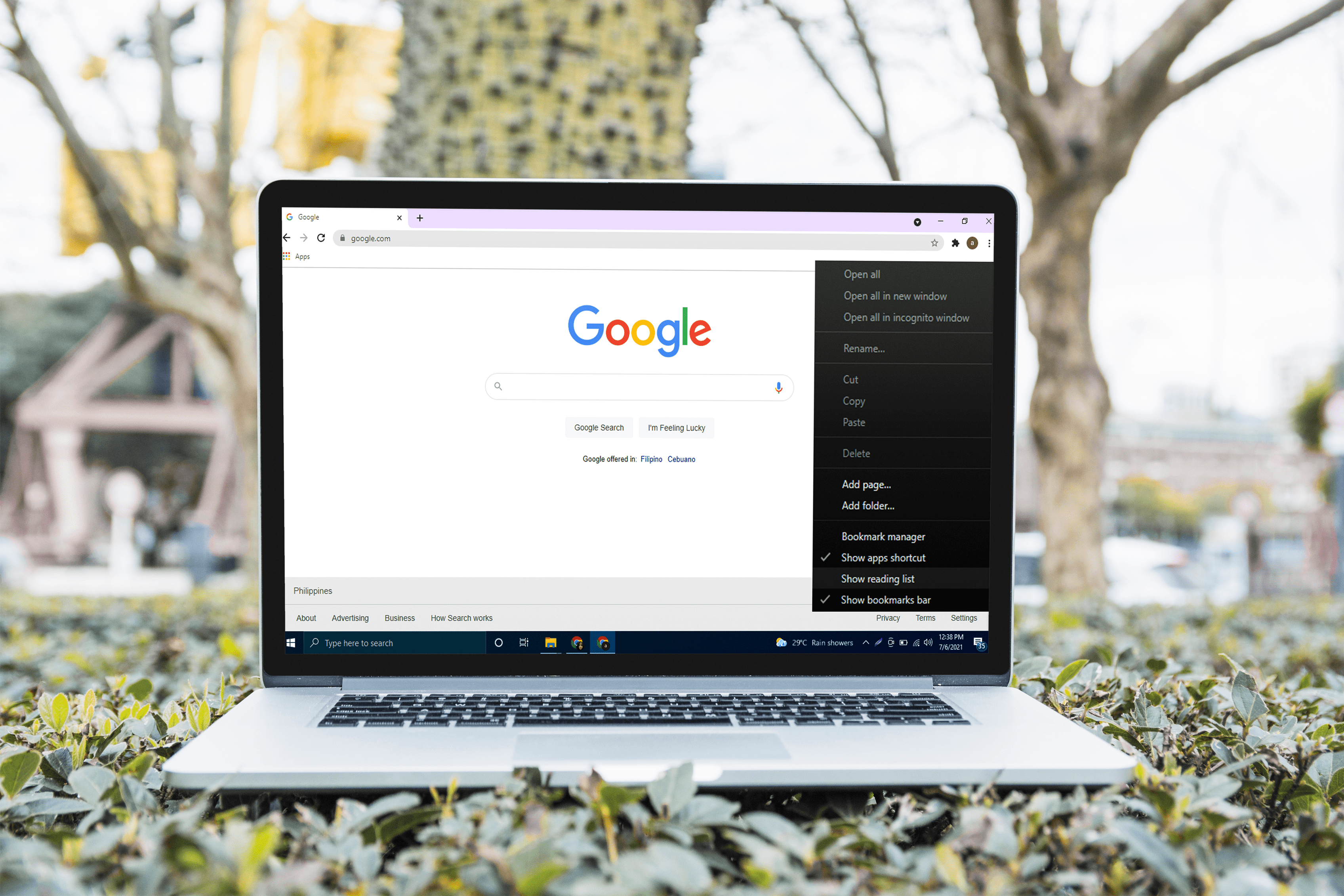Samsung TV音が出ない—どうすればよいですか?
韓国の電子機器大手であるSamsungは、スマートフォンからスマートTVまで、膨大な数のハイエンド電子製品を製造しています。テレビはSamsungにとって最も重要な製品ラインの1つです。

サムスン電子は高品質で信頼性の高いテレビで定評がありますが、故障や問題が発生する可能性があります。 Samsung TVで報告されている最も一般的な問題の1つは、オーディオの問題です。多くの場合、このようなエラーの原因は単にグリッチまたは接続不良ですが、ハードウェア障害が原因である可能性があります。この記事では、Samsung TVのオーディオの問題をトラブルシューティングして、お気に入りのストリームを再び楽しむ方法を学びます。
Samsung TV Audio:基本的なトラブルシューティング
手順1:ミュートステータスを確認する
もちろん、最初に試すことは最も単純なことです。テレビに画像があっても音が出ない場合は、リモコンで「ミュート」機能を有効にするだけで問題が発生する可能性があります。リモコンを手に取り、もう一度「ミュート」ボタンを押してテレビのミュートを解除します。
ステップ2:現在の入力設定を確認する
次に、リモコンの「ソース」を押して利用可能な入力を循環させて、SamsungTVの入力設定を確認します。 Samsung TVのソースが、設定していないコンポーネントに設定されている場合、スピーカーから音声が聞こえなくなります。
ステップ3:接続されたヘッドセットを確認する
テレビでヘッドセットを使用したことはありますか?特にゲーマーは、オーディオ出力ジャックに接続された有線のヘッドホンセットを使用している可能性があります。ヘッドセットが接続されている場合、オーディオはその機器にルーティングされ、そうでない場合は再生中のサウンドが聞こえない可能性があります。ヘッドセットを装着します。テレビでヘッドセットを使用したことがないと仮定して、ヘッドセットポートにゴミがないか確認します。テレビがポートで何かを拾って、オーディオが正しくルーティングされない場合があります。
ステップ4:すべての物理接続を確認する
それでも音が出ない場合は、テレビとそれに関連するハードウェア間のすべての物理的な接続を確認してください。これには、ゲーム機、衛星放送受信機、ケーブルテレビボックスが含まれます。すべてのコネクタが正しいポートにしっかりと接続されていることを確認してください。

ステップ5:サウンド設定を確認する
最後に、どの出力チャンネルがサウンド用に選択されたかを確認します。テレビに外部スピーカーが接続されている場合は、オーディオ出力がそれらに接続されていることを確認してください。逆に、外部スピーカーを使用していない場合は、テレビの内部スピーカーが無効になっていないことを確認してください。その情報は、テレビのオンスクリーンメニューのオーディオセクションにあります。
Samsung TV Audio:高度なトラブルシューティング
上記の提案のいずれもSamsungTVの音声の問題を改善しない場合は、より高度な手法に進む必要があります。
ステップ1:SamsungTVの電源を入れ直します
最初に試すのは、標準的な昔ながらの電源の入れ直しです。 Samsung TVの電源を切り、壁からプラグを抜きます。コンデンサまたはメモリの残留電荷が消えるように、1分待ってください。次に、テレビを接続し直して、電源を入れ直します。他の多くの種類のハードウェアと同様に、テレビの電源をオフにしてから再びオンにすると、診断が難しい一時的または一時的な問題が解決されることがよくあります。
ステップ2:現在の言語/地域の設定を確認する
テレビの情報設定で正しい言語が設定されていることを確認してください。リモコンの「メニュー」を押して、セットアップに関するセクションを見つけます。言語/場所の設定を見つけて、「USA」に設定されていることを確認します。
ステップ3:組み込みのオーディオ診断テストを実行する
高度なトラブルシューティングの最終段階は、SamsungTVのサポートメニューに組み込まれているサウンド診断テストを実行することです。 Samsung TVのメーカーとモデルに応じて、このテストはメニュー構造内のさまざまな場所に存在する場合があります。リモコンの「メニュー」を押してから、「サポート」メニューを選択します。そこから、「自己診断」オプションを選択し、「サウンドテスト」を選択します。テレビは内蔵スピーカーからメロディーを再生します。音が聞こえる場合は、音声の問題(問題が何であれ)はテレビのコンポーネントにはありません。メロディーが聞こえない場合は、テレビのサウンド回路に問題があるか、内蔵スピーカーが破損している可能性があります。

サムスンTVオーディオ:その他の修正
他のいくつかの可能性がSamsungSmart TVのサウンドに影響を与えますが、標準および高度なトラブルシューティングでは検出されません。トラブルシューティングまたは試行するその他の事項には、次のものがあります。
- テレビの設定が母国として「USA」に設定されていることを確認してください。 [設定]に移動し、場所または地域のオプションを探します。 TVモデルはそれぞれ異なるため、モデルを探すか、オーナーズマニュアルを使用してこの設定を見つける必要がある場合があります。
- 外部スピーカーまたはサウンドバーを使用してみてください。多くの場合、サウンドを別のデバイスに再ルーティングすると、テレビで発生している問題が回避されます。その上、サウンドバーはあなたの音質を大幅に向上させることができます。
- 他のHDMIポートを確認してください。すべての機器のプラグを抜き、テレビの別のポートに接続し直します。また、すべてのポートが清潔で、破片がないことを確認してください。

- [設定]で[HDMI入力オーディオ形式]を確認します。異なるオプションを切り替えると、オーディオが生き返る場合があります。
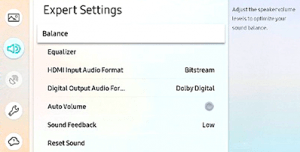
- SpeedTestを使用してインターネットの速度を確認します。映画をストリーミングしている場合、またはケーブルボックスが正常に機能するために高速インターネットに依存している場合、速度が遅いとテレビの音声が失われる可能性があります。
- Bluetooth互換デバイスでは、オーディオを正しくルーティングできない場合があります。テレビのBluetooth機能を無効にする方法については、Samsungに電話してください。この機能を使用することはできませんが、ある種のBluetooth周波数を有効にしているテレビに不具合がある可能性があります。
この記事のすべてのトラブルシューティングオプションを試しても、Samsung TVオーディオの問題を解決するのに何も機能しない場合、またはサウンドバーを追加するオプションがない場合は、次の手順を実行する必要があります。
次のステップ
テストの結果、問題がテレビ自体にあることがわかった場合は、テレビを修理するか、新しいテレビを購入するかを決定する必要があります。テレビの価格が驚くほど低いレベルまで着実に下がっているため、新品ではなく、最高級のテレビを修理することを正当化することは困難です。通常、交換は修理よりも安価です。ただし、Samsung TVセットの古さによっては、保証期間内であり、無料で新しいTVを入手できる場合があります。
サムスンサポートに連絡するのは面倒かもしれませんが、それはあなたのテレビを救うためのあなたの唯一の手段かもしれません。